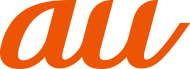画面の設定をする
設定メニュー画面→[画面設定]
|
明るさのレベル |
画面の明るさレベルを調整します。 |
|
明るさの自動調節 |
「明るさのレベル」の設定を基準に、周囲の明るさに応じて自動で明るさを調節します。 |
|
スリープ |
画面が消灯するまでの時間を設定します。 |
|
フォント変更 |
フォントを変更します。
|
|
フォントサイズ |
文字サイズを設定します。 |
|
表示サイズ |
画面に表示されるアイコンなどのサイズを拡大/縮小します。 |
|
画面の自動回転 |
|
|
色域とコントラスト※1 |
静止画や動画の表示モードを設定します。 プロフェッショナルモード:オリジナルの色彩で再現します。 スタンダードモード:色鮮やかに再現します。 ダイナミックモード:スタンダードモードより強調した色彩で再現します。 |
|
ホワイトバランス※1 |
|
|
動画再生時の高画質処理※1 |
動画の再生時に模様や輪郭を強調し、きめ細やかな質感や鮮鋭感を再現します。 |
|
サイドセンス※1 |
|
|
片手モード※1 |
|
|
カバーの選択※1 |
お使いのカバー(市販品)に応じて、画面の明るさを補正するか、画面を消灯するように設定します。 |
|
手ぶくろモード※1 |
タッチ感度を上げて、手袋をしている状態でもタッチ操作ができるように設定します。
|
|
スマートバックライト※1 |
本製品を手に持って使用している間、タッチ操作をしていない状態でも画面を消灯しないように設定します。 |
|
ナイトライト※1 |
画面を黄色みがかった色にして、薄明かりの場所でも画面を見やすくします。 |
|
画面OFF時の誤操作防止※1 |
かばんやポケットの中などで本製品のキーが押されて画面が点灯しても、タッチパネルを無効にして誤動作を防ぎます。 |
|
ロック画面の設定※1 |
|
|
スクリーンセーバー※1 |
充電中の画面消灯時に表示するスクリーンセーバーの種類を設定します。 |
| ※1 |
「詳細設定」をタップすると表示されます。 |
「画面の設定を表示する」
ここから本製品のディスプレイの設定画面を表示することができます。
パソコンや他の機種からは設定画面を表示することはできません。
ホワイトバランスを調整する
設定メニュー画面→[画面設定]→[詳細設定]→[ホワイトバランス]
[暖色]/[標準]/[寒色]/[カスタム]
「カスタム」を選択した場合は、スライダを設定する位置でタップ、または左右にドラッグします。
memo
-
手順
2 でスライダを設定する位置でタップ、または左右にドラッグすると、自動的に「カスタム」に設定されます。
サイドセンスを設定する
サイドセンス機能(こちら)を利用するための設定を行います。
設定メニュー画面→[画面設定]→[詳細設定]→[サイドセンス]
「 」をタップして
」をタップして にする
にする
|
サイドセンスメニュー設定 |
表示するアプリの選択 |
サイドセンスメニューに表示するアプリを設定します。 |
|
ロック画面にサイドセンスメニューを表示する |
ロック画面でサイドセンスメニューを表示できるようにするかどうかを設定します。 |
|
|
Xperiaインテリジェンスエンジン™を使用する |
サイドセンスメニューに表示するアプリの予測精度を高めるため、Xperiaインテリジェンスエンジンに位置情報の使用を許可するかどうかを設定します。 |
|
|
感度調整 |
ダブルタップの速さ |
画面外側の縁(こちら)が認識するダブルタップ操作の速度を調整します。 |
|
スライドの長さ |
画面外側の縁(こちら)が認識するスライド操作の長さを調整します。 |
|
|
有効範囲 |
画面外側の縁(こちら)の有効範囲を「両側」「右側」「左側」から選択します。 |
|
|
バック操作 |
画面外側の縁(こちら)をスライドして、直前の画面に戻れるようにするかどうかを設定します。 |
|
|
使用を許可するアプリ |
アプリごとにサイドセンス機能の使用を許可するかどうかを設定します。 |
|
この情報は役に立ちましたか?
評価にご協力ください。